Win7開始菜單沒有運行欄怎麼恢復?正常情況下Win7開始菜單中都有一個運行欄,可以在運行欄中搜索文件,也可以輸入一些命令,直接運行。不過有些用戶開始菜單中沒有運行欄,如下圖所示,這是為什麼?這個時候我們該怎麼恢復開始菜單裡的運行呢?下面小編就給大家帶來Win7系統開始菜單沒有運行欄的恢復方法,一起來看看吧!
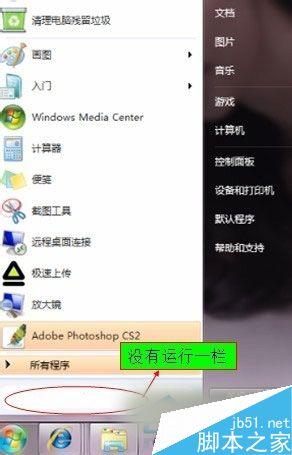
步驟
1、在“開始”菜單的空白處點擊“右鍵”找到“屬性”;
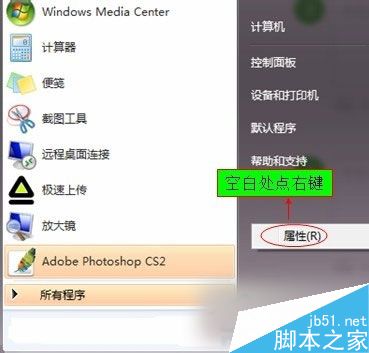
2、選擇“屬性”,進入“屬性”面板,選擇“開始菜單”;
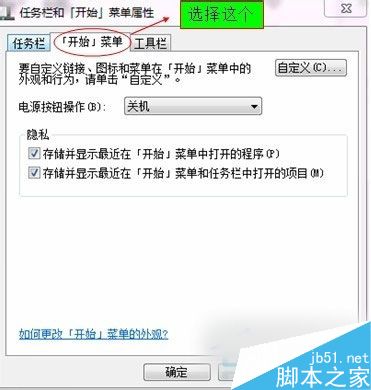
3、在“開始菜單”下選擇“自定議”;

4、進入“自定義”界面,找到“運行命令”,在前面的小方框內打勾;
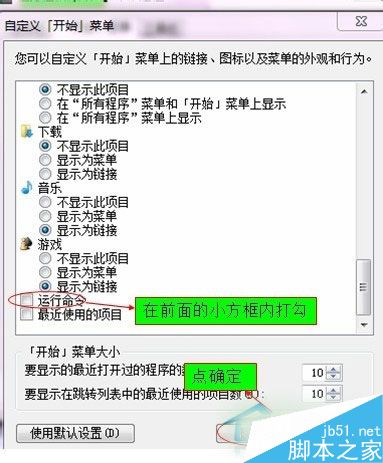
5、如果打了勾問題還是沒解決,同時按下Ctrl+Alt+Del鍵打開“任務管理器”——在“任務管理器”中點擊“文件(F)”—單擊“新建任務(運行。。。)”—彈出的“創建新任務”中輸入“gpedit.msc”,點擊確定—在打開的“組策略”;
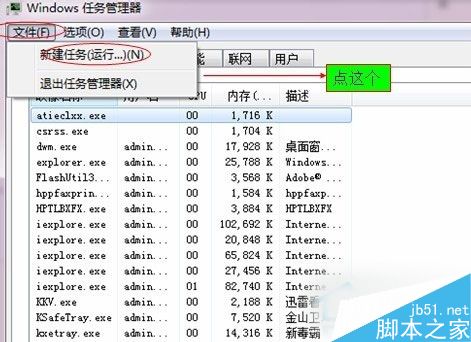
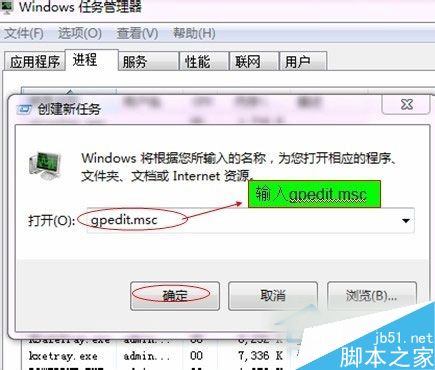
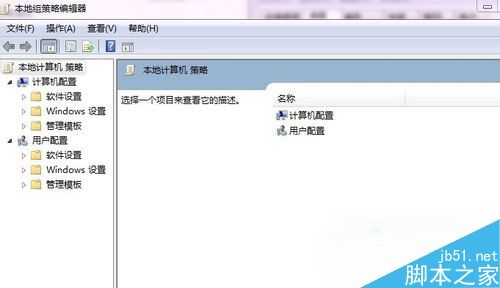
6、在“組策略編輯器”窗口左下方展開“管理模板”—單擊“開始菜單和任務欄”—在窗口右邊找到並雙擊打開“從開始菜單中刪除“運行”菜單”項目;
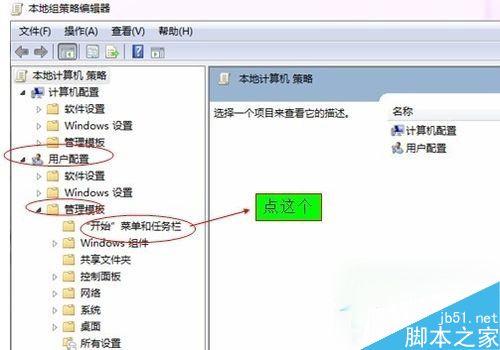
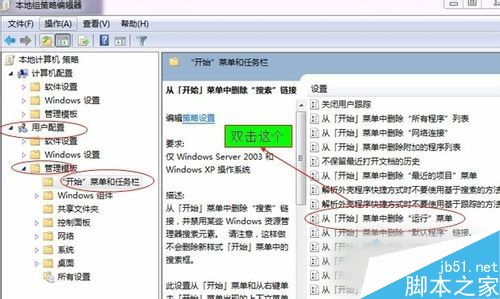
7、進入設置頁面,將其設置為“已禁用”—點擊確定退出,就可以解決了;
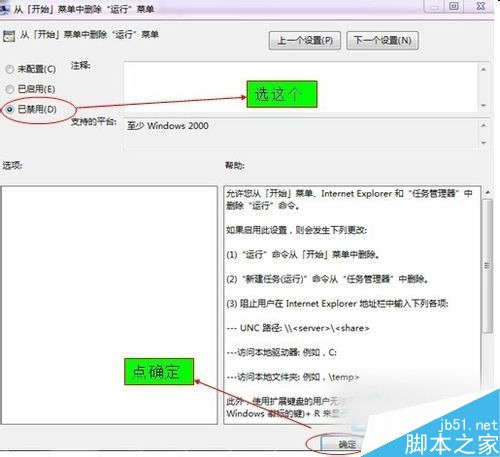
只要在任務欄和開始菜單屬性中勾選運行命令,大多數情況下就能恢復運行欄了,以上就是小編帶來的Win7系統開始菜單沒有運行欄的恢復方法,感謝大家的閱讀,更多內容請關注本網站!